- Wacom 태블릿 펜 설정은 원활한 기능을 위해 엄격한 준수가 필요한 간단한 규칙 기반 작업입니다.
- 새로운 Wacom 탭인 경우 기본 모드에 있기 때문에 펜 구성이 필수적이지 않을 수 있습니다.
- 표 속성에서 모드 기능을 사용하여 펜과 마우스 모드 사이를 전환합니다.

- 사진
- 비디오
- 노래
- 3D 모델 및 인포그래픽
- 그 외 다수의 작품
모든 앱을 특별한 가격으로 만나보세요!
아티스트 또는 그래픽 디자이너라면 Wacom 태블릿 펜 설정을 사용하는 방법을 알고 있어야 합니다. 그래픽 디자인 작업에서 생산성과 효율적인 결과를 보장합니다.
그럼에도 불구하고 Wacom 태블릿이 예상대로 작동하도록 구성할 수 있습니다.
따라서 Wacom 태블릿으로 목표를 달성하려면 Wacom 펜 구성 방법을 이해해야 합니다.
Wacom 태블릿으로 목표를 달성하려면 펜 구성 방법을 이해해야 합니다. 이 문서에서는 최상의 Wacom 펜 설정 및 구성을 안내합니다.
빠른 팁:
Wacom 장치용 태블릿 펜 설정을 계속하기 전에 필요한 모든 드라이버가 최신 버전인지 확인해야 합니다.
그렇게 하려면 태블릿 펜 설정 구성을 시작하기 전에 모든 드라이버를 자동으로 업데이트하여 성능을 극대화할 수 있는 드라이버 업데이트 소프트웨어를 활용하기만 하면 됩니다.
이렇게 하면 펜 설정을 구성하려고 할 때 태블릿에서 예기치 않은 오류가 발생하는 것을 방지할 수 있습니다.
⇒ DriverFix 받기
Wacom 태블릿 펜을 어떻게 연결합니까?
펜을 Wacom 태블릿에 연결하기 위해 따라야 하는 특별한 단계는 없습니다. 먼저 USB 코드를 통해 태블릿을 컴퓨터에 연결합니다. 파란색 표시등이 켜져 켜져 있음을 나타냅니다.
그러나 펜을 태블릿에 더 가까이 가져가면 화면에 마우스 포인터가 표시됩니다.
또한 Wacom 태블릿 펜을 태블릿에 연결할 필요가 없습니다. 자력으로 작동하므로 전원을 켤 필요가 없습니다.
Wacom 펜 모드는 어떻게 사용합니까?
- Wacom 태블릿으로 이동 속성.
- 도구 목록에서 펜.
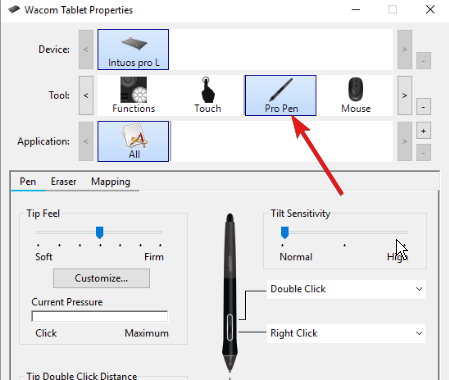
- 매핑 탭을 선택하여 모드 옵션을 표시합니다.
- 모드에서 선택 펜.
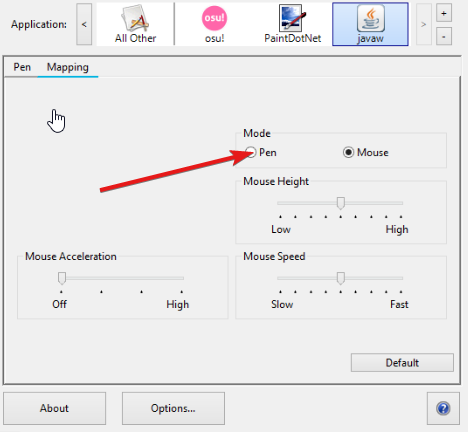
펜 모드는 펜이 화면의 커서를 제어한다는 의미입니다. 태블릿에서 펜을 놓는 위치에 따라 커서가 화면에 나타납니다.
Wacom 펜 설정을 변경하려면 어떻게 합니까?
- 와콤 타블렛 열기 속성.
- 속성의 도구 행에서 펜을 선택합니다.
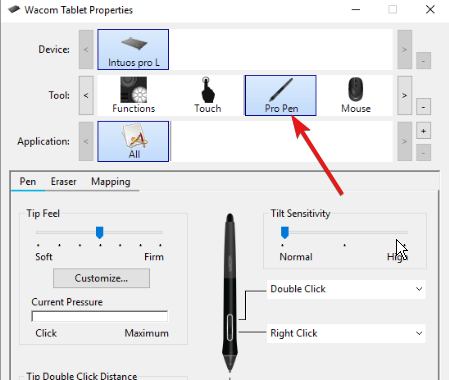
- 클릭 펜 탭.
- 펜 옆의 기능 드롭다운에서 조정하려는 기능을 클릭합니다.
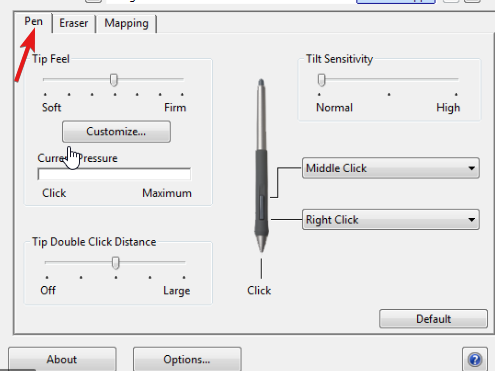
속성을 통해 Wacom 펜 설정에 액세스할 수 있습니다. 속성 탭에서 필요에 맞게 설정을 조정할 수 있습니다.
Wacom 펜을 어떻게 보정합니까?
- 와콤 타블렛 열기 속성.
- 장치 목록에서 펜을 선택합니다. (장치에 여러 개의 펜이 있는 경우 목록에서 작업할 펜을 선택하십시오.)

- 보정 탭을 클릭합니다.
- 디스플레이 화면에서 보정을 활성화하려면 보정 옵션을 선택합니다.
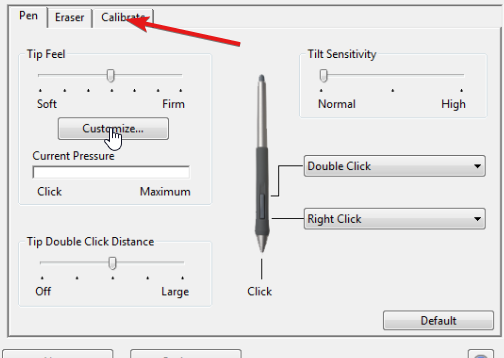
- 펜으로 작업하는 동안 일반 위치에서 펜을 잡고 오른쪽 상단 모서리의 십자선 중앙에 있는 펜을 터치합니다.
- 나머지 모서리의 십자선에 대해서도 동일하게 수행하십시오.
- 정렬 테스트 및 클릭 확인 교정을 수락합니다.
Wacom 펜을 언제든지 다시 보정할 수 있으므로 설정을 조정할 수 있습니다.
에 대해 알고 싶다면 위의 링크를 참조하십시오 Windows 10/11용 Wacom 펜 설정.
Wacom 펜의 생산성을 극대화하려면 배워야 할 사항이 있습니다. 그래서, 알고 Wacom 태블릿에 대해 자세히 알아보기 및 펜은 당사 페이지를 방문하십시오.
 여전히 문제가 있습니까?이 도구로 수정하세요.
여전히 문제가 있습니까?이 도구로 수정하세요.
- 이 PC 수리 도구 다운로드 TrustPilot.com에서 우수 평가 (다운로드는 이 페이지에서 시작됩니다).
- 딸깍 하는 소리 스캔 시작 PC 문제를 일으킬 수 있는 Windows 문제를 찾습니다.
- 딸깍 하는 소리 모두 고쳐주세요 특허 기술 문제를 해결하기 위해 (독자 전용 할인).
Restoro가 다운로드되었습니다. 0 이달의 독자.

